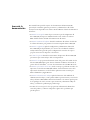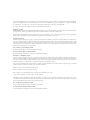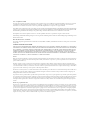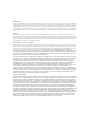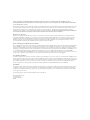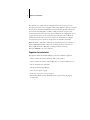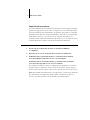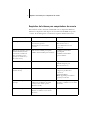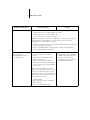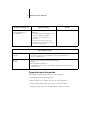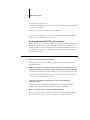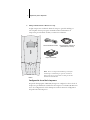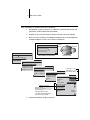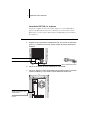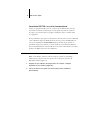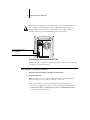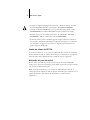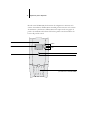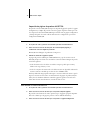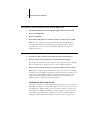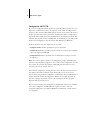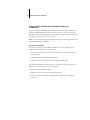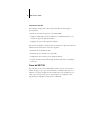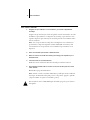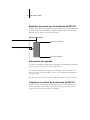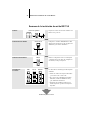Guía de inicio rápido

Este manual forma parte del conjunto de documentación del Xerox EX7750,
que incluye los manuales siguientes para usuarios y administradores del sistema:
La mayoría están disponibles como archivos Acrobat PDF en el CD de documentación
del usuario.
•La
Guía de inicio rápido
resume los pasos necesarios para la configuración del
Xerox EX7750 y la impresión. También describe cómo acceder a los archivos
PDF de Adobe Acrobat del CD de documentación del usuario.
•La
Guía de instalación del software
describe la instalación del software desde el CD
de software del usuario para permitir a los usuarios imprimir al Xerox EX7750.
•La
Guía de configuración
explica la configuración y administración básicas del
Xerox EX7750 para las plataformas y los entornos de red admitidos. También
incluye instrucciones generales para la configuración de servidores de red para
proporcionar servicios de impresión a los usuarios.
• La
Guía de impresión
describe las características de impresión del Xerox EX7750
para usuarios que envían trabajos desde sus computadoras.
•La
Guía del color
proporciona información acerca de la gestión de la salida de color
del Xerox EX7750. Explica cómo obtener el máximo rendimiento del sistema de
gestión del color ColorWise
®
, así como las características de ColorWise Pro Tools.
•La
Guía de referencia del color de Fiery
trata los conceptos y problemas asociados a la
impresión en color del Xerox EX7750. Además, ofrece información acerca de la
impresión de documentos en color desde las aplicaciones más conocidas para
Microsoft Windows y Apple Mac OS.
•La
Guía de administración de trabajos
explica las funciones de las utilidades de
administración de trabajos y cómo pueden utilizarse para monitorear y controlar los
trabajos del Xerox EX7750. Este manual está destinado a los usuarios que disponen
de los privilegios de acceso necesarios, que monitorean y administran el flujo de
trabajo y resuelven los problemas que puedan surgir.
• Las
Notas de la versión para el cliente
proporcionan información de última hora
acerca del producto y soluciones temporales a algunos de los problemas que
pueden aparecer.
Acerca de la
documentación

Número de referencia: 45042997
10 de diciembre de 2004
Copyright © 2004 Electronics for Imaging, Inc. Reservados todos los derechos.
Esta documentación está protegida por las leyes del copyright, estando reservados todos los derechos. La citada documentación no puede ser reproducida ni total
ni parcialmente para ningún fin , de ninguna forma ni por ningún medio, sin la autorización previa y por escrito de Electronics for Imaging, Inc.(“EFI”), a
excepción de lo expresamente permitido en este aviso legal. La información de este aviso legal puede cambiar sin previo aviso y no representa ningún compromiso
por parte de EFI.
Esta documentación relativa al producto se suministra junto con el software de EFI (“Software”) y con cualquier otro producto de EFI que se describa en esta
documentación. El Software se suministra bajo licencia y sólo puede utilizarse o copiarse de acuerdo con los términos del Acuerdo de licencia de Software
expresados a continuación.
Patentes
Este producto puede estar cubierto por una o varias de las siguientes patentes de los EE.UU.:
4,716,978, 4,828,056, 4,917,488, 4,941,038, 5,109,241, 5,170,182, 5,212,546, 5,260,878, 5,276,490, 5,278,599, 5,335,040, 5,343,311, 5,398,107,
5,424,754, 5,442,429, 5,459,560, 5,467,446, 5,506,946, 5,517,334, 5,537,516, 5,543,940, 5,553,200, 5,563,689, 5,565,960, 5,583,623, 5,596,416,
5,615,314, 5,619,624, 5,625,712, 5,640,228, 5,666,436, 5,745,657, 5,760,913, 5,799,232, 5,818,645, 5,835,788, 5,859,711, 5,867,179, 5,940,186,
5,959,867, 5,970,174, 5,982,937, 5,995,724, 6,002,795, 6,025,922, 6,035,103, 6,041,200, 6,065,041, 6,112,665, 6,116,707, 6,122,407, 6,134,018,
6,141,120, 6,166,821, 6,173,286, 6,185,335, 6,201,614, 6,215,562, 6,219,155, 6,219,659, 6,222,641, 6,224,048, 6,225,974, 6,226,419, 6,238,105,
6,239,895, 6,256,108, 6,269,190, 6,271,937, 6,278,901, 6,279,009, 6,289,122, 6,292,270, 6,299,063, 6,310,697, 6,321,133, 6,327,047, 6,327,050,
6,327,052, 6,330,071, 6,330,363, 6,331,899, 6,340,975, 6,341,017, 6,341,018, 6,341,307, 6,347,256, 6,348,978, 6,356,359, 6,366,918, 6,369,895,
6,381,036, 6,400,443, 6,429,949, 6,449,393, 6,476,927, 6,490,696, 6,501,565, 6,519,053, 6,539,323, 6,543,871, 6,546,364, 6,549,294, 6,549,300,
6,550,991, 6,552,815, 6,559,958, 6,572,293, 6,590,676, 6,606,165, 6,633,396, 6,636,326, 6,643,317, 6,647,149, 6,657,741, 6,662,199, 6,678,068,
6,707,563, 6,741,262, 6,748,471, 6,753,845, 6,757,436, 6,757,440, RE33,973, RE36,947, D341,131, D406,117, D416,550, D417,864, D419,185,
D426,206, D439,851, D444,793.
Marcas
Auto-Count, ColorCal, ColorWise, Command WorkStation, DocBuilder Pro, EDOX, EFI, Fiery, el logotipo Fiery, Fiery Driven, el logotipo Fiery Driven, Fiery
Spark, MicroPress, OneFlow, Printcafe, PrinterSite, PrintMe, Prograph, Proteus, RIP-While-Print, Splash y Spot-On son marcas registradas de Electronics for
Imaging, Inc. en la Oficina de patentes y marcas de los EE.UU. y/o en otras jurisdicciones de otros países. Bestcolor es una marca registrada de Best GmbH en la
Oficina de patentes y marcas de los EE.UU.
ADS, AutoCal, Balance, Build, Digital StoreFront, DocStream, Fiery Link, Fiery Prints, FreeForm, Hagen, Intelligent Device Management, Logic, PrintFlow,
PrintSmith, PrintSmith Site, PSI, PSI Flexo, RIPChips, Scan, SendMe, VisualCal, WebTools, el logotipo EFI, el logotipo Fiery Prints y Essential to Print son
marcas de Electronics for Imaging, Inc. Best, el logotipo Best, Colorproof, PhotoXposure, Remoteproof y Screenproof son marcas de Best GmbH.
Todos los demás términos y nombres de producto pueden ser marcas o marcas registradas pertenecientes a sus propietarios respectivos, tal y como se reconoce por
el presente aviso legal.
Aviso legal
APPLE COMPUTER, INC. (“APPLE”) NO OFRECE NINGUNA GARANTÍA, YA SEA EXPRESA O IMPLÍCITA, INCLUYENDO SIN LIMITACIÓN
LAS GARANTÍAS IMPLÍCITAS DE COMERCIABILIDAD E IDONEIDAD PARA UN FIN PARTICULAR, SOBRE EL SOFTWARE APPLE. APPLE NO
GARANTIZA EL USO O EL RESULTADO DEL USO DEL SU SOFTWARE APPLE, EN CUANTO A SU CORRECCIÓN, PRECISIÓN, FIABILIDAD,
ACTUALIZACIÓN O CUALQUIER OTRO ASPECTO. USTED ASUME TODOS LOS RIESGOS DEL RESULTADO Y DE LA EJECUCIÓN DEL
SOFTWARE APPLE. ALGUNOS ESTADOS Y/O JURISDICCIONES DE OTROS PAÍSES NO PERMITEN LA EXCLUSIÓN DE LAS GARANTÍAS
IMPLÍCITAS. LA ANTERIOR EXCLUSIÓN PUEDE NO SER VÁLIDA EN SU CASO.
BAJO NINGUNA CIRCUNSTANCIA NI APPLE, NI SUS DIRECTORES, EJECUTIVOS, EMPLEADOS O AGENTES SON RESPONSABLES ANTE
USTED DE LOS DAÑOS RESULTANTES , FORTUITOS O INDIRECTOS (INCLUIDOS LOS DAÑOS POR LUCRO CESANTE, INTERRUPCIÓN
DE ACTIVIDAD, PÉRDIDA DE INFORMACIÓN COMERCIAL, Y SIMILARES) QUE RESULTEN DE USAR O DE LA IMPOSIBILIDAD DE USAR
EL SOFTWARE APPLE, INCLUSO SI SE NOTIFICÓ A APPLE LA POSIBILIDAD DE QUE DICHOS DAÑOS SE PRODUJERAN. DADO QUE
ALGUNOS ESTADOS Y/O JURISDICCIONES DE OTROS PAÍSES NO PERMITEN LA EXCLUSIÓN O LA LIMITACIÓN DE LA
RESPONSABILIDAD POR DAÑOS RESULTANTES O FORTUITOS , ES POSIBLE QUE LAS LIMITACIONES ANTERIORES NO SE APLIQUEN
A SU CASO.
La responsabilidad de Apple ante usted por daños reales por cualquier causa y con independencia del tipo de responsabilidad (contractual o
extracontractual [incluida la negligencia], responsabilidad por producto o cualquier otra), estará limitada a 50 dólares estadounidenses.

Los colores PANTONE
®
que aparecen en el Software o en la documentación del usuario pueden no coincidir con los estándares identificados por PANTONE.
Consulte las actuales publicaciones de colores de PANTONE para ver el color exacto. PANTONE
®
y otras marcas de Pantone, Inc., son propiedad de Pantone,
Inc. © Pantone, Inc., 2001. Pantone, Inc. es el propietario del copyright de la información y/o el software de colores PANTONE.
Este producto incluye software desarrollado por Apache Software Foundation (www.apache.org).
Información de la FCC
ADVERTENCIA: La normativa de la FCC (Comisión Federal de Comunicaciones de los EE.UU.) establece que cualquier cambio o modificación realizada en
este equipo sin la autorización expresa del fabricante puede suponer la anulación del derecho del usuario a utilizar el equipo.
Consulte la pegatina de Cumplimiento de clase que está fijada en la parte posterior del Fiery (o, en el caso de los sistemas integrados, consulte la pegatina fijada
en el mecanismo de impresión) para identificar la clasificación apropiada (A o B, a continuación) de este producto.
Cumplimiento de Clase A
A través de las pruebas realizadas con este equipo se comprobó que cumple los límites establecidos para dispositivos digitales de Clase A, de conformidad con la
parte 15 de las normas de la FCC. Estos límites se diseñaron para proporcionar un grado razonable de protección contra interferencias cuando el equipo se instala
en un entorno comercial. Este equipo genera, utiliza y puede emitir energía de radiofrecuencia y, si no se instala y utiliza según el manual de instrucciones, puede
causar interferencias en las comunicaciones por radio. La utilización de este equipo en un área residencial puede provocar interferencias, en cuyo caso el usuario
deberá subsanar las interferencias por sus propios medios.
Aviso de la Clase A para la industria de Canadá
Este aparato digital de la Clase A cumple la norma ICES-003 de Canadá.
Avis de Conformation Classe A de l’Industrie Canada
Cet appareil numérique de la Classe A est conforme à la norme NMB-003 du Canada.
Declaración de conformidad de Clase B
A través de las pruebas realizadas con este equipo se comprobó que cumple los límites establecidos para dispositivos digitales de Clase B, de conformidad con la
parte 15 de las normas de la FCC. Estos límites se diseñaron para proporcionar una protección razonable contra interferencias en una instalación residencial. Este
equipo genera, utiliza y puede emitir energía de radiofrecuencia y, si no se instala y utiliza según las instrucciones, puede causar interferencias en las comunicaciones
por radio. Sin embargo, esto no garantiza que no se produzcan interferencias en una instalación concreta.
Si este equipo genera interferencias en la recepción de radio o televisión, lo que puede determinarse por medio del encendido y apagado del equipo, se recomienda
al usuario que subsane la interferencia por medio de uno de los métodos siguientes:
Cambie la orientación o la ubicación de la antena de recepción.
Aumente la separación existente entre el equipo y el receptor.
Conecte el equipo a un enchufe de alimentación de un circuito distinto del utilizado por el receptor.
Solicite ayuda a su distribuidor o a un técnico experto de radio o televisión.
Para cumplir la normativa de la FCC, debe utilizar cables apantallados con este equipo. Es muy probable que la utilización con equipos no autorizados o cables
no apantallados genere interferencias en la recepción de radio y televisión. Se advierte al usuario de que los cambios y modificaciones realizados en este equipo sin
la autorización del fabricante pueden anular su derecho a utilizar este equipo.
Aviso de la Clase B para la industria de Canadá
Este aparato digital de la Clase B cumple la norma ICES-003 de Canadá.
Avis de Conformation Classe B de l’Industrie Canada
Cet appareil numérique de la Classe B est conforme à la norme NMB-003 du Canada.

Aviso de cumplimiento de RFI
Este equipo ha sido probado para verificar si cumple los requisitos pertinentes de protección de RFI, tanto de forma independiente como dentro de un sistema
(para simular las condiciones habituales de funcionamiento). Sin embargo, es posible que estos requisitos de RFI no se cumplan bajo ciertas condiciones
desfavorables en otras instalaciones. El usuario es el único responsable del cumplimiento de estos requisitos en su propia instalación.
Dieses Gerät wurde sowohl einzeln als auch in einer Anlage, die einen normalen Anwendungsfall nachbildet, auf die Einhaltung der Funkentstörbestimmungen
geprüft. Es ist jedoch möglich, dass die Funkentstörbestimmungen unter ungünstigen Umständen bei anderen Gerätekombinationen nicht eingehalten werden.
Für die Einhaltung der Funkentstörbestimmungen einer gesamten Anlage, in der dieses Gerät betrieben wird, ist der Betreiber verantwortlich.
El cumplimiento de la normativa aplicable se basa en el uso de cables apantallados. El usuario es responsable de conseguir los cables adecuados.
Die Einhaltung zutreffender Bestimmungen hängt davon ab, dass geschirmte Ausführungen benützt werden. Für die Beschaffung richtiger Ausführungen ist der
Betreiber verantwortlich.
Marca CE (Declaración de conformidad)
Este producto cumple las siguientes directivas de la UE: Directivas 89/336/CEE, 73/23/CEE y 93/68/CEE. Esta declaración es válida para la zona de la Unión
Europea (UE).
ACUERDO DE LICENCIA DE SOFTWARE
POR FAVOR, LEA ATENTAMENTE ESTE ACUERDO DE LICENCIA DE USO DE SOFTWARE ("ACUERDO DE LICENCIA"). ESTE ACUERDO
DE LICENCIA ES UN ACUERDO LEGAL ENTRE USTED Y ELECTRONICS FOR IMAGING, INC ("EFI) EN RELACIÓN CON EL SOFTWARE DE
EFI ("SOFTWARE"). AL INSTALAR, COPIAR O UTILIZAR DE CUALQUIER MANERA EL SOFTWARE, USTED ACEPTA SER PARTE DE ESTE
ACUERDO DE LICENCIA Y QUEDA OBLIGADO LEGALMENTE A SU CUMPLIMIENTO. SI NO CONSIENTE, NO INSTALE, NI COPIE, NI
UTILICE DE NINGUNA OTRA MANERA EL SOFTWARE. SI NO UTILIZA EL SOFTWARE, PODRÁ DEVOLVERLO EN EL LUGAR DE LA
COMPRA, JUNTO CON LA ACREDITACIÓN DEL PAGO REALIZADO PARA OBTENER SU REEMBOLSO. EL REEMBOLSO SERÁ EFECTUADO
DENTRO DE LOS TREINTA (30) DÍAS POSTERIORES A LA FECHA DE COMPRA.
Licencia
EFI le concede una licencia limitada, no exclusiva para utilizar el Software únicamente de conformidad con los términos y condiciones de este Acuerdo de licencia,
únicamente como se especifica en la documentación del producto de EFI y exclusivamente con el producto o productos especificados en la documentación del
producto de EFI (“Producto(s)”).
El término “Software” tal como se utiliza en este Acuerdo de licencia comprende el software de EFI y toda la documentación, descargas, materiales en línea,
soluciones, módulos de actualización, versiones, notas de la versión, actualizaciones, nuevas versiones, materiales de asistencia técnica e información relacionada
con el software de EFI. Los términos y condiciones de este Acuerdo de licencia se aplicarán y determinarán el uso de cualquier elemento siempre y cuando EFI no
proporcione un acuerdo de licencia por escrito separado o adicional para dicho elemento.
El Software se concede bajo licencia, no se vende. Puede utilizar el Software únicamente para los fines descritos en la documentación del producto de EFI. Ud. no
puede alquilar, conceder bajo leasing, sublicenciar prestar ni distribuir de ninguna otra manera el Software ni tampoco utilizar el Software en ningún tipo de
multipropiedad, oficina de servicios o acuerdos similares.
No puede hacer, solicitar o permitir realizar copias del software ni partes del mismo, excepto una (1) copia de seguridad o copia de archivo para los fines permitidos
en este Acuerdo de licencia. Siempre y cuando, sin embargo, no realice ni permita bajo ninguna circunstancia realizar copias de la parte del Software que se incluye
en cualquier parte de la tarjeta controladora o del hardware del producto. Usted se compromete a no intentar localizar, traducir, desensamblar, descompilar,
desencriptar, realizar ingeniería inversa, descubrir su código fuente, modificar, crear trabajos derivados de él, ni modificar de ninguna forma ninguna parte del
Software.
Derechos de propiedad intelectual
Usted reconoce y está de acuerdo en que todos los derechos de propiedad intelectual y su titularidad , en relación con el Software, todos los productos de EFI y
todas las copias, modificaciones y trabajos derivados de éstos son exclusivamente propiedad de EFI y de sus proveedores y que seguirán perteneciendo a éstos. Salvo
lo dispuesto anteriormente en relación con la licencia limitada concedida en este Acuerdo de licencia, no se concede ningún otro derecho ni licencia de ningún
tipo. Ud. no tiene ningún derecho ni licencia de ninguna patente, copyrights, secretos comerciales ni marcas (estén o no registradas), ni de ninguna propiedad
intelectual. Ud. acuerda no adoptar, registrar, ni intentar registrar ninguna marca ni nombre comercial de EFI ni ningún nombre comercial, URL, nombre de
dominio de Internet o símbolo de aspecto similar que pueda llevar a confusión, como su propio nombre o el nombre de sus asociados o sus productos, y no realizará
ninguna otra acción que anule o reduzca los derechos de EFI o sus proveedores sobre las marcas registradas.

Confidencialidad
El Software es confidencial, la información es propiedad de EFI y usted no puede distribuir ni entregar el Software a terceros. Sin embargo, usted puede transferir
permanentemente todos los derechos que posee en virtud de este Acuerdo de licencia a otra persona o a una entidad legal, siempre y cuando: (1) se trate de una
transferencia lícita de conformidad con las leyes y normativas de exportación aplicables, comprendiendo las leyes y normativas de los Estados Unidos, incluidas las
Leyes de administración de exportaciones de los EE.UU.; (2) transfiera a la persona o entidad todo el Software (incluida la totalidad de copias, actualizaciones,
nuevas versiones, soportes de datos, documentación impresa y este Acuerdo de licencia ; (3) no conserve ninguna copia del Software, incluidas las copias archivadas,
copias de seguridad o cualquier otra copia, sea cual sea la forma de almacenamiento; y (4) el destinatario acepte los términos y condiciones de este Acuerdo de
licencia.
Te rminación
El uso no autorizado, la copia o la entrega a terceros del Software o el incumplimiento de cualquier parte de este Acuerdo de licencia dará como resultado la
terminación automática de esta licencia y concederá el derecho a EFI para obtener otras compensaciones legales. En caso de finalización, Ud. deberá destruir todas
las copias del Software y todos sus componentes. Todas las cláusulas de este Acuerdo de licencia en relación con la confidencialidad del Software, las exenciones de
garantías, las limitaciones de responsabilidad, las compensaciones, los daños, las leyes aplicables, la jurisdicción, el emplazamiento y los derechos de propiedad
intelectual de EFI no desaparecen con la terminación de esta licencia.
Garantía limitada y exención de responsabilidad
EFI garantiza que el Software, si se utiliza según lo especificado en la documentación de producto de EFI, funcionará con carácter general de manera similar a
como se describe en la citada documentación durante un periodo de noventa (90) días desde la fecha de recepción. EFI no garantiza ni se compromete a que el
Software se adapte a sus necesidades específicas, a que el funcionamiento del Software sea ininterrumpido, seguro, tolerante a fallos o libre de errores ni a que se
corrijan todos los defectos del Software. EFI no ofrece garantía alguna, implícita ni de ningún otro tipo, en relación al funcionamiento o fiabilidad de ningún otro
producto ni servicio, ni productos (software ni hardware) de terceros. LA INSTALACIÓN DE CUALQUIER PRODUCTO DE TERCEROS NO
AUTORIZADO POR EFI DARÁ LUGAR A LA ANULACIÓN DE ESTA GARANTÍA. EL USO, LA MODIFICACIÓN Y/O LA REPARACIÓN DEL
SOFTWARE O UN PRODUCTO DE EFI DE UNA FORMA NO AUTORIZADA POR EFI DARÁN LUGAR A LA ANULACIÓN DE ESTA GARANTÍA.
ADEMÁS, ESTA GARANTÍA LIMITADA SE ANULARÁ SI EL PROBLEMA CON EL SOFTWARE PROVIENE DE UN ACCIDENTE, ABUSO, USO
INDEBIDO, USO ANORMAL, VIRUS, GUSANO O CIRCUNSTANCIA SIMILAR.
DE CONFORMIDAD CON LAS LEYES APLICABLES, EXCEPTO EN LO EXPRESADO EN LA GARANTÍA LIMITADA ANTERIOR ("GARANTÍA
LIMITADA"), EFI NO OTORGA NI USTED RECIBE NINGUNA OTRA MANIFESTACIÓN NI GARANTÍA EN RELACIÓN CON EL SOFTWARE,
EL PRODUCTO Y/O EL SERVICIO, YA SEAN EXPRESAS, IMPLÍCITAS, RELATIVAS A LOS DERECHOS FUNDAMENTALES O SUJETAS A
CUALQUIER OTRA CLÁUSULA DE ESTE ACUERDO O DE CUALQUIER COMUNICACIÓN MANTENIDA CON USTED. EFI RECHAZA
ESPECÍFICAMENTE TODAS LAS GARANTÍAS, Y CONDICIONES, INCLUYENDO LAS RELATIVAS A SEGURIDAD, COMERCIABILIDAD,
IDONEIDAD PARA UN FIN DETERMINADO Y NO VULNERACIÓN DE DERECHOS DE TERCEROS. EFI NO GARANTIZA NI SE
COMPROMETE A QUE EL FUNCIONAMIENTO DEL SOFTWARE Y/O CUALQUIER PRODUCTO SEA ININTERRUMPIDO, TOLERANTE A
FALLOS, SEGURO O LIBRE DE ERRORES. DE CONFORMIDAD CON LA NORMATIVA APLICABLE, SU ÚNICA Y EXCLUSIVA
COMPENSACIÓN, Y LA ÚNICA RESPONSABILIDAD DE EFI Y SUS PROVEEDORES, EN RELACIÓN AL SOFTWARE, A LOS PRODUCTOS,
SERVICIOS, Y/O GARANTÍAS APLICABLES, SERÁN, A ELECCIÓN DE EFI: (1) REPARAR O SUSTITUIR EL SOFTWARE QUE NO CUMPLA LA
GARANTÍA LIMITADA; O BIEN (2) OFRECER UN REEMBOLSO DEL PRECIO PAGADO (SI LO HAY) POR EL SOFTWARE QUE NO CUMPLA
LA GARANTÍA LIMITADA. EXCEPTO EN LO EXPRESADO EN ESTA CLÁUSULA , NI EFI NI SUS PROVEEDORES PROPORCIONARÁN
NINGÚN OTRO REEMBOLSO, DEVOLUCIÓN, CAMBIO NI SUSTITUCIÓN.
Limitación de responsabilidad
DE CONFORMIDAD CON LA NORMATIVA VIGENTE, USTED ACEPTA QUE LA ÚNICA RESPONSABILIDAD DE EFI Y SUS PROVEEDORES
FRENTE A TODAS LAS RECLAMACIONES RELACIONADAS CON CUALQUIER SOFTWARE, PRODUCTO, SERVICIO, Y/O ESTE ACUERDO
DE LICENCIA DE SOFTWARE, INDEPENDIENTEMENTE DEL TIPO DE RESPONSABILIDAD ( CONTRACTUAL, EXTRACONTRACTUAL,
PREVISTA POR LEY O CUALQUIER OTRA ), SE LIMITARÁ A LA CANTIDAD PAGADA POR USTED, SI LA HAY, POR EL SOFTWARE DE EFI.
USTED ACEPTA QUE ESA CANTIDAD ES SUFICIENTE PARA SATISFACER LA FINALIDAD ESENCIAL DE ESTE ACUERDO DE LICENCIA Y
QUE ESA RESPONSABILIDAD ES UNA ESTIMACIÓN JUSTA Y RAZONABLE DE CUALQUIER PÉRDIDA O DAÑO QUE PUEDA SUFRIR EN EL
CASO DE CUALQUIER ACTO INCORRECTO U OMISIÓN POR PARTE DE EFI Y/O SUS PROVEEDORES. DE CONFORMIDAD CON LA
NORMATIVA VIGENTE, NI EFI NI SUS PROVEEDORES SERÁN RESPONSABLES DEL COSTE DE LA OBTENCIÓN DEL SOFTWARE DE
SUSTITUCIÓN, LOS PRODUCTOS O SERVICIOS, DEL LUCRO CESANTE O LA PÉRDIDA DE DATOS, RECLAMACIONES DE TERCEROS, O
CUALQUIER DAÑO INDIRECTO ESPECIAL, DEPENDIENTE, RESULTANTE , EJEMPLAR, PUNITIVO O FORTUITO, CON INDEPENDENCIA
DE CÓMO SE PRODUZCAN Y LA TEORÍA DE LA CAUSALIDAD EMPLEADA PARA DELIMITAR LA RESPONSABILIDAD LEGAL , EN
RELACIÓN CON CUALQUIER SOFTWARE, PRODUCTO, SERVICIOS Y/O ESTE ACUERDO DE LICENCIA. ESTA LIMITACIÓN SE APLICARÁ
INCLUSO SI LA POSIBILIDAD DE DICHOS DAÑOS SE NOTIFICÓ A EFI O A CUALQUIER PROVEEDOR. USTED ACEPTA QUE EL PRECIO
DEL SOFTWARE DE EFI ES JUSTA COMPENSACIÓN ANTE LAS CONSECUENCIAS DE LOS POSIBLES RIESGOS . USTED RECONOCE Y
ACEPTA QUE LAS LIMITACIONES Y EXENCIONES DE RESPONSABILIDAD PRECEDENTES SON UN ELEMENTO ESENCIAL DE ESTE
ACUERDO DE LICENCIA, SIN EL CUAL EFI NO LE CONCEDERÍA LICENCIA PARA EL SOFTWARE DE EFI.

DADO QUE ALGUNAS JURISDICCIONES NO PERMITEN ALGUNAS O TODAS LAS EXCLUSIONES Y/O LIMITACIONES DE LA
RESPONSABILIDAD DE ESTE DOCUMENTO, ES POSIBLE QUE ALGUNAS O TODAS LAS EXCLUSIONES Y LIMITACIONES ANTERIORES
NO SE APLIQUEN EN SU CASO.
Por la presente se le notifica que Adobe Systems Incorporated, una compañía mercantil con sede central en Delaware y ubicada en 345 Park Avenue, San Jose, CA
95110-2704, EE.UU. (“Adobe”) es una tercera parte beneficiaria de este Acuerdo de licencia en las partes de este Acuerdo de licencia que se refieren al uso de
cualquier software, programas de tipos codificados, diseños tipográficos y/o marcas bajo licencia o suministradas por Adobe. Estas cláusulas se incluyen
expresamente a favor de Adobe, por lo que además de EFI Adobe puede exigir su cumplimiento . ADOBE NO TENDRÁ NINGUNA RESPONSABILIDAD
CON USTED POR NINGÚN SOFTWARE O TECNOLOGÍA DE ADOBE CON LICENCIA POR ESTE ACUERDO.
Restricciones a la exportación
El Software y los productos de EFI están sujetos a las leyes y a las normas de exportación de los Estados Unidos, incluyendo las Leyes de administración de
exportaciones de los EE.UU. La licencia que se le concede en este documento está condicionada al cumplimiento de todas las leyes y normas de exportación
aplicables, incluidas las Leyes de administración de exportaciones de los Estados Unidos. Usted manifiesta y acepta que no utilizará, divulgará, distribuirá,
transferirá, exportará ni reexportará ninguna parte del Software ni ningún Producto de EFI de forma alguna que viole cualquiera de las leyes y normas de
exportación aplicables, incluidas las Leyes de administración de exportaciones de los Estados Unidos.
Derechos restringidos para la Administración de los EE.UU.
El uso, la duplicación o la entrega a terceros del Software por parte de la Administración de los EE.UU. está sujeta a las restricciones expuestas en las cláusulas FAR
12.212 o DFARS 227.7202-3 -227.7202-4 y, de conformidad con lo dispuesto por la normativa federal de los EE.UU., a los derechos restringidos mínimos
expresados en la cláusula FAR 52.227-14, Aviso de derechos restringidos (junio de 1987) versión III(g)(3)(junio de 1987) o FAR 52.227-19 (junio de 1987). En
la medida en que se entregue información técnica en virtud del Contrato, esta información técnica está protegida por las cláusulas FAR 12.211 y DFARS 227.7102-
2 y, en la medida exigida explícitamente por la Administración de los EE.UU., está sujeta a los derechos limitados establecidos en las cláusulas DFARS
252.227.7015 (noviembre de 1995) y DFARS 252.227-7037 (septiembre de 1999). En caso de modificación o sustitución de las normas oficiales a las que se hace
referencia arriba, se aplicarán las normas equivalentes posteriores. El nombre del firmante del contrato es Electronics for Imaging, Inc.
Leyes aplicables y jurisdicción
Los derechos y obligaciones de las partes de este Acuerdo de licencia se rigen exclusivamente, y en todos los aspectos, por las leyes del Estado de California, dado
que este tipo de leyes se aplican a los contratos entre los residentes en California y perfeccionados por completo en California. La Convención de contratos de las
Naciones Unidas para la venta internacional de bienes y otras convenciones similares no se aplican a este Acuerdo de licencia. Para todas las disputas relacionadas
con el Software, los Productos, Servicios y/o este Acuerdo de licencia, usted otorga su consentimiento para que la jurisdicción y el emplazamiento personal
exclusivos corresponda a los tribunales estatales del condado de San Mateo, California y el tribunal federal del Distrito Norte de California.
Generalidades
Este Acuerdo es el único acuerdo existente entre usted y EFI y sustituye cualquier otra comunicación o publicidad con relación al Software, Productos, Servicios
y cualquier otro asunto cubierto por este Acuerdo de licencia. Si se declarase que alguna cláusula de este Acuerdo de licencia no fuera válida, esa cláusula será
considerada como modificada hasta el máximo necesario para que pueda exigirse su cumplimiento y el resto de cláusulas de este Acuerdo de licencia mantienen
toda su vigencia a todos los efectos.
Si tiene alguna pregunta, consulte el sitio Web de EFI en la dirección www.efi.com.
Electronics for Imaging, Inc.
303 Velocity Way
Foster City, CA 94404.
EE.UU.

Esta página se ha dejado vacía intencionadamente.

1Paquete de materiales
Esta
Guía de inicio rápido
indica los requisitos del sistema y proporciona una
descripción general de cómo configurar el Xerox EX7750 para comenzar a imprimir.
En esta guía se describen detalladamente las tareas iniciales que debe realizar para
conectarse al Xerox EX7750 o a la Phaser 7750 y le indica las secciones de la
documentación del usuario que tratan los procedimientos de configuración de red
y preparación de estaciones de trabajo cliente para impresión en red. El CD de
documentación del usuario contiene el conjunto de documentación completo.
A continuación aparece una breve descripción de los manuales del usuario.
N
OTA
:
El término “EX7750” se utiliza en este documento para hacer referencia
al Xerox EX7750. El término “impresora” se utiliza para hacer referencia a la
Phaser 7750. El término “Windows” se utiliza para hacer referencia a
Windows 2000/XP, en los casos adecuados.
Paquete de materiales
El paquete de materiales del EX7750 debe contener los elementos siguientes:
• CDs de software del sistema del Fiery
®
(CD1, CD2 y CD 3)
• CDs de software del usuario (CDs de Windows 1 y 2, CDs de Mac OS 1 y 2)
• CD de documentación del usuario
• CD de restauración/actualización
•
Guía de inicio rápido
en papel
•
Notas de la versión para el cliente
en papel
•Phaser EX7750 Server Setup Roadmap Poster en papel (fuera del paquete
de materiales)

2 Guía de inicio rápido
Impresión de los manuales
Los archivos PDF del CD de documentación del usuario contienen páginas vacías que
permiten una paginación correcta cuando se imprimen a dos caras. Este CD también
contiene un instalador para Adobe Reader, una aplicación que permite ver e imprimir
la documentación desde una computadora Windows o Mac OS. Si su sistema incluye
Adobe Reader versión 6.x o posterior, puede ver e imprimir directamente estos
documentos desde el CD de documentación del usuario. Si no es así, instale la versión
de Adobe Reader que se incluye en el CD de documentación del usuario.
P
ARA
INSTALAR
A
DOBE
R
EADER
EN
UNA
COMPUTADORA
W
INDOWS
O
M
AC
OS
1. Inserte el CD de documentación del usuario en la unidad de CD ROM de
su computadora.
2. Haga doble clic en el icono del CD para abrir la carpeta de documentación.
3. En Windows: Abra la carpeta Adobe Reader y a continuación abra el instalador
de la carpeta Windows. Haga doble clic en el icono del instalador.
En Macintosh: Abra la carpeta Adobe Reader y a continuación abra el instalador
de la carpeta Mac. Haga doble clic en el icono de instalador.
Tras completar la instalación, puede ver, imprimir y hacer búsquedas en los archivos
siguientes:
Guía de configuración
,
Guía de instalación del software
,
Guía de impresión
,
Guía de administración de trabajos
,
Guía del color
y
Guía de referencia del color de Fiery
.
N
OTA
:
Para visualizar la documentación en la computadora, copie la carpeta del idioma
que desea utilizar a su computadora. Puede cambiar el nombre de la carpeta si es
necesario, pero debe mantener todos los manuales en la misma carpeta.

3 Requisitos del sistema para computadoras de usuario
Requisitos del sistema para computadoras de usuario
Para instalar el software del usuario del EX7750 en una computadora Windows o
Mac OS, la computadora debe disponer de una unidad de CD ROM incorporada
o externa. En la tabla siguiente se enumeran los requisitos mínimos del sistema.
Requisitos mínimos para Windows 2000/XP Mac OS
Sistema operativo Windows 2000 Professional con el
Service Pack 4 y posterior
Windows XP con el Service Pack 1
y posterior
Mac OS 9.x o posterior
Mac OS X v10.2/10.3
(se recomienda de la v10.2.5
a la 10.3.1)
Memoria para imprimir y para las
utilidades del EX7750 (Fiery
Downloader, ColorWise Pro
Tools, Job Monitor y Fiery
Spooler [sólo en Mac OS 9 y
Mac OS X Classic])
8 MB de memoria RAM para imprimir
32 MB de memoria RAM para las utilidades
32 MB de memoria RAM
para imprimir
64 MB de memoria RAM
para las utilidades
Protocolo de red IPX/SPX o TCP/IP AppleTalk (EtherTalk admitido)
TCP/IP (obligatorio para
Mac OS X 10.2/10.3)
Protocolo de red para las
utilidades de Fiery
TCP/IP TCP/IP
(obligatorio para Mac OS X
v10.2/10.3)
(EtherTalk admitido)
N
OTA
:
AppleTalk puede utilizarse
para Fiery Downloader.
Controlador de impresora
PostScript
N
OTA
:
Controlador de impresora PostScript
de Microsoft para Windows 2000/XP
(se incluye con el sistema operativo
Windows 2000/XP)
Controlador de impresora PostScript
de Adobe (se suministra con el software
del usuario)
Controlador de impresora PCL Controlador de impresora PCL sólo para
Windows (se suministra con el software
del usuario)

4 Guía de inicio rápido
WebTools • Examinador de Web compatible con Java:
—Internet Explorer v5.5 con SP2 (Windows 2000/XP)
—Internet Explorer v6.0 con SP1 (Windows XP)
—Internet Explorer v5.1 o posterior para Mac OS
N
OTA
:
Microsoft publica con frecuencia actualizaciones de sus navegadores. Ya que no
puede garantizarse la compatibilidad con todas las versiones, utilice las versiones
especificadas, para obtener los mejores resultados.
•Un monitor y una memoria de vídeo que admita una profundidad de colores de 16 bits
y una resolución mínima de 800
x
600
•Una red con TCP/IP habilitado y la dirección IP o el nombre DNS del EX7750
•Servicios de Web habilitados en el EX7750
Command WorkStation
®
(sólo en Windows) y
Command WorkStation LE
(sólo en Mac OS X)
•Una computadora basada en Windows con
un procesador Pentium a 200 MHz o
superior
• 60 MB de espacio disponible en el disco
duro para la instalación
• Al menos una unidad de CD ROM 2
x
•Un monitor que admita una profundidad de
colores de 16 bits y una resolución mínima
de 1024
x
768
N
OTA
:
Después de instalar el software del
usuario y cargar el perfil de dispositivo ICC de
la Impresora, cambie el modo de la tarjeta de
vídeo a miles de colores (color de 24 bits) como
mínimo. Para obtener más detalles, consulte la
Guía de instalación del software
.
• 128 MB de RAM
•Tarjeta adaptadora de vídeo con 2 MB de
memoria de vídeo
•Protocolo de red TCP/IP instalado
•Mac OS X v10.2.8 o posterior
•Apple Macintosh G3 a 333 MHz
• 80 MB de espacio disponible en el
disco duro para la instalación
• 500 MB de espacio en el disco duro
• 256 MB de memoria RAM
Requisitos mínimos para Windows 2000/XP Mac OS

5Preparación para la impresión
Preparación para la impresión
Para configurar su EX7750, debe realizar las tareas siguientes:
•Desempaquete el EX7750 y la impresora
•Prepare la impresora y configure los valores de red de la impresora
• Conecte el EX7750 a la impresora y a una red en funcionamiento
•Imprima las páginas de prueba del EX7750 para verificar la conexión
DocBuilder Pro con
Command WorkStation
(sólo en Windows)
Además de los requisitos para Command
WorkStation:
• Computadora basada en Windows con un
procesador Pentium a 333 MHz
• 90 MB de espacio disponible en el
disco duro
• Llave de protección de software para
instalarse en el puerto paralelo para cada
estación de trabajo cliente
—
Otros requisitos de red
Estación de trabajo UNIX
(TCP/IP)
• Conectividad TCP/IP estándar (por ejemplo, RedHat Linux versión 7.2)
•Un software de impresión para TCP/IP que cumpla el estándar RFC1179
(protocolo Berkeley lpd)
Red IPX
(Novell)
•Servidor Novell: Software Novell NetWare versión 5.x
•Bindery
•Pasarela NDPS en NetWare 5.x
• Compatibilidad con los tipos de trama Ethernet SNAP, Ethernet II, Ethernet 802.3
y Ethernet 802.2
Requisitos mínimos para Windows 2000/XP Mac OS

6 Guía de inicio rápido
• Configurar el servidor de red
• Configure el EX7750 desde el panel de control o desde la Interfaz para controlador
Fiery avanzado (FACI)
•Preparar las estaciones de trabajo cliente para imprimir
A continuación se explican estas tareas. Se proporciona información adicional para
algunas tareas en la documentación de referencia.
Desempaquetado del EX7750 y de la impresora
El EX7750 se monta y se suministra de fábrica en una caja que también incluye todos
los cables y documentación necesarios. Consulte los siguientes procedimientos para
obtener información acerca del desempaquetado del EX7750. También será necesario
desempaquetar la impresora y prepararla. Para obtener más información, consulte la
Xerox Guía de instalación
.
P
ARA
DESEMPAQUETAR
EL
EX7750
1. Abra la caja y retire el material de embalaje.
Guarde las cajas y el material de embalaje originales por si necesita transportar el
EX7750 en el futuro.
2. Extraiga el contenido del contenedor superior. Inspeccione el contenido para buscar
posibles daños visibles. El contenedor superior debe incluir los elementos siguientes:
• Bolsas que contienen un cable cruzado Ethernet y un cable de alimentación de CA
•Paquete de materiales (incluye los CDs para el software del sistema, el software del
usuario y la documentación del usuario)
3. Ponga a un lado el paquete de materiales y el resto de componentes del
contenedor superior.
Para obtener el máximo rendimiento del EX7750, el software del usuario debe
instalarse en las computadoras cliente que van a imprimir al EX7750.
4. Retire el contenedor superior y todo el material de embalaje.
Deje a un lado el material de embalaje y observe la orientación del EX7750 dentro
del contenedor de envío, por si necesita empaquetarlo de nuevo en el futuro.

7Preparación para la impresión
5. Extraiga cuidadosamente el EX7750 de la caja.
Si algún componente está dañado durante el transporte, guarde el embalaje por
si la compañía de transportes quiere examinarla. Llame inmediatamente al
transportista para informarle del daño y tramitar una reclamación.
Configuración de red de la impresora
Después de desempaquetar el EX7750 y la impresora, configure los valores de red de
la impresora para habilitar la comunicación de la impresora con el EX7750. Para tener
acceso a la configuración de red de la Impresora utilice los menús de configuración
del panel frontal de la impresora.
EX7750
Cable de alimentación eléctrica
Paquete de materiales
Cable de interfaz de la Impresora
(cruzado Ethernet, 3 metros)
NOTA: Tiene a su disposición mobiliario opcional y kits
de FACI que se suministran por separado. Consulte las
instrucciones que se proporcionan con el kit para obtener
información de instalación.

8 Guía de inicio rápido
P
ARA
CONFIGURAR
LOS
VALORES
DE
RED
DE
LA
IMPRESORA
1. Desempaquete y prepare la impresora, a continuación, enciéndala. Para obtener más
información, consulte la
Xerox Guía de instalación
.
2. Asegúrese de que en el panel frontal de la impresora aparece Lista para imprimir.
3. Utilice los botones de flecha y el botón OK para desplazarse por el menú Configuración
de TCP/IP. Configure los valores como se indica a continuación.
4. Cuando haya terminado, apague la impresora.
Información
Características de Walk-Up
Configuración de impresora
Solución de problemas
LISTA PARA IMPRIMIR
CMYK
Página de configuración
Configuración de la conexión
Configuración de manipulación del papel
Configuración de calibración
Configuración de PostScript
Configuración de impresora
Página de configuración de la conexión
Configuración de red
Configuración de puerto USB
Restablecer configuración de conectividad
Salir
Configuración de la conexión
Configuración de TCP/IP
Configuración de NetWare
Velocidad de Ethernet...
EtherTalk
Salir
Configuración de red
Configuración de TCP/IP
Activado
Activado
Activado
255.255.252.0
Pasarela TCP/IP
100.100.100.102
Puerto 9100
LPR
TCP/IP
DHCP/BOOTP
Auto IP
Dirección TCP/IP: 100.100.100.101
Máscara de red TCP/IP:
Desactivado
Activado
Seleccionar Desactivado.
Pulse OK para editar.
Configure los valores
Dirección TCP/IP: 100.100.100.101
Máscara de red TCP/IP: 255.255.252.0
Pasarela TCP/IP: 100.100.100.102
Pulse OK para seleccionar.
Para editar, siga las instrucciones
que aparecen en la pantalla.
Información
Características de Walk-Up
Configuración de impresora
Solución de problemas
LISTA PARA IMPRIMIR
CMYK
Flecha hacia arriba
Flecha hacia abajo
Botón OK
Volver al
anterior
Panel frontal de la Impresora
Seleccionar Activado.

9Preparación para la impresión
Conexión del EX7750 a la impresora
Después de configurar los valores de red de la impresora, conecte el EX7750 a la
impresora. El EX7750 y la impresora se comunican a través de un cable cruzado
Ethernet que se conecta al puerto RJ-45 superior del EX7750 y al puerto Ethernet
de la impresora.
PARA CONECTARSE A LA IMPRESORA
1. Asegúrese de que el interruptor de alimentación esté en la posición de desactivado
(pulse 0) y a continuación conecte el extremo rebajado del cable de alimentación
al EX7750.
2. Conecte el otro extremo del cable de alimentación a un enchufe.
3. Conecte un extremo del cable cruzado Ethernet al puerto RJ-45 superior en el panel
posterior del EX7750 y el otro extremo al puerto Ethernet de la impresora.
Interruptor de alimentación
Conector de alimentación
Cable de alimentación eléctrica
Interfaz de la Impresora
(RJ-45) Conecte aquí el cable
cruzado Ethernet
Sólo red

10 Guía de inicio rápido
Conexión del EX7750 a una red en funcionamiento
Cuando se agrega el EX7750 a una red, se supone que el administrador de red ya
ha instalado un sistema de cableado para la red y que ha conectado las estaciones
de trabajo y los servidores. Para ver ejemplos de diferentes redes, consulte la Guía
de configuración.
En el procedimiento que aparece a continuación se describe cómo conectar el EX7750
a una red Ethernet. El puerto RJ-45 inferior de la parte posterior del EX7750 es un
conector de red Ethernet 10/100/1000BaseTX para un cable de par trenzado no
apantallado Category 5e. Cuando se conecta el cable de red, la interfaz de Ethernet
detecta automáticamente la velocidad del entorno de red. La velocidad de red se indica
mediante dos LEDs del conector de red Ethernet.
PARA CONECTARSE A LA RED
NOTA: Como mínimo, utilice un cable de red de par trenzado no apantallado
(UTP) Category 5e para conectarse al puerto de red de la parte posterior del
EX7750 (consulte la página 11).
1. Asegúrese de que el EX7750 esté apagado antes de conectarlo a cualquier
dispositivo de red (consulte la página 18).
2. Conecte el cable de red al puerto de red de la parte posterior del EX7750
(RJ-45 inferior).

11 Preparación para la impresión
NOTA: El cable de red Ethernet en la ubicación cliente y el cable cruzado Ethernet
que se incluye con el EX7750 (para conectar el EX7750 a la impresora) no son
intercambiables. Asegúrese de que conecta el cable correcto al puerto RJ-45
adecuado del panel posterior del EX7750 (consulte a continuación).
Transferencia del firmware del EX7750
El nuevo firmware se transfiere a la impresora la primera vez que conecte el EX7750
a la impresora y encienda el sistema.
PARA TRANSFERIR EL FIRMWARE AL EX7750
1. Encienda el EX7750 mediante el interruptor de alimentación.
2. Encienda la impresora.
N
OTA: La primera vez que lo enciende, el EX7750 transfiere automáticamente el
firmware a la impresora. Se produce lo siguiente, en este orden:
•En aproximadamente dos minutos el EX7750 inicia automáticamente la
transferencia del firmware a la impresora. Aparece el mensaje “PROCESSING
DATA-PLEASE WAIT” (PROCESANDO DATOS, ESPERE POR FAVOR)
en el panel frontal de la impresora.
Puerto de red RJ-45 (10/100/1000BaseTX)
I
nterfaz de Impresora RJ-45
(cruzado Ethernet)

12 Guía de inicio rápido
• La impresora imprime una página de advertencia y muestra el mensaje “Caution!
Downloading ROM. This takes several minutes. DO NOT INTERRUPT!”
(Cuidado. Transfiriendo ROM. Este proceso puede durar varios minutos. NO
INTERRUMPIR). No utilice el EX7750 ni la impresora durante este tiempo.
•El cuadro de progreso de transferencia muestra: “Download 50%. DO NOT
INTERRUPT!” (50% de transferencia . NO INTERRUMPIR).
•El mensaje muestra el texto “Firmware upgrade completed. Impresora will reboot
in 5 seconds!” (Actualización de firmware completada. La impresora se rearrancará
tras 5 segundos). La impresora se rearranca. Se imprime automáticamente una
página de prueba del EX7750.
Cambio del idioma del EX7750
Si necesita un idioma que no sea el inglés en el EX7750, debe reinstalar el software del
sistema mediante los CDs de software del sistema que se suministran en el paquete de
materiales. Para obtener más información, consulte la Guía de configuración.
Utilización del panel de control
En esta sección se describe el panel de control. Después de instalar el EX7750 y
verificar que se enciende correctamente, puede utilizar el panel de control para utilizar
y monitorear las diferentes funciones.
NOTA: Si necesita un idioma que no sea el inglés en el EX7750, debe reinstalar el
software del sistema mediante los CDs de software del sistema que se suministran en el
paquete de materiales. Para obtener más información, consulte la Guía de
configuración.

13 Preparación para la impresión
El estado actual del EX7750 y la información de configuración se muestran en la
ventana de visualización del EX7750. La actividad puede monitorearse en la ventana
de visualización y las funciones del EX7750 (como la impresión de una página de
prueba o la actualización del software del sistema) pueden controlarse mediante los
botones del panel de control.
Luz de actividad
Botones de selección de línea
Botón hacia arriba
Botón hacia abajo
Botón Menú
Ventana de visualización
Primero
Cuarto
Puerta del panel frontal. Abra la puerta
para tener acceso a la unidad de DVD.

14 Guía de inicio rápido
Impresión de páginas de pruebas del EX7750
Después de conectar el EX7750 a la impresora, imprima la página de prueba, la página
Configuración y el Mapa del panel de control. La página de prueba verifica que todos
los componentes de la interfaz EX7750-impresora funcionan. La página Configuración
y el Mapa del panel de control resultan útiles cuando se configuran las opciones de
configuración del EX7750.
PARA IMPRIMIR LA PÁGINA DE PRUEBA
1. En el panel de control, presione el botón Menú para abrir el menú Funciones.
2. Pulse el botón de selección de línea para seleccionar Imprimir páginas y a
continuación seleccione Página de prueba PS.
El EX7750 envía la Página de prueba PS a la impresora.
3. Examine la calidad de la página de prueba.
La página de prueba confirma que el EX7750 funciona y que la conexión entre el
EX7750 y la impresora funciona correctamente. Cuando examine la Página de prueba,
recuerde lo siguiente:
•Todas las muestras de color deben ser visibles, aunque es posible que sean muy
débiles en el rango del 5% y el 2%.
•Todos los conjuntos de muestras de color deben mostrar un degradado uniforme de
muestra a muestra a medida que se aclara el color del 100% al 0%.
Una baja calidad de imagen puede indicar que es necesario calibrar el sistema o que la
impresora necesita servicio técnico. La información de la página de prueba incluye la
fecha y hora de la última calibración. Guarde la página de prueba como referencia
futura. Para obtener más información, consulte la Guía del color.
PARA IMPRIMIR LA PÁGINA CONFIGURACIÓN
1. En el panel de control, presione el botón Menú para abrir el menú Funciones.
2. Pulse el botón de selección de línea que corresponde a Imprimir páginas.
El panel de control muestra los cuatro primeros tipos de páginas que puede imprimir.
Para ver los demás tipos de páginas, presione el botón de flecha hacia abajo.
3. Pulse el botón de selección de línea que corresponde a la página Configuración.

15 Preparación para la impresión
PARA IMPRIMIR LA PÁGINA CONFIGURACIÓN DESDE COMMAND WORKSTATION
1. En Command WorkStation, seleccione Imprimir páginas desde el menú Servidor.
2. Haga clic en Configuración.
3. Haga clic en Imprimir.
4. En la ventana Config impresora, introduzca el número de copias y haga clic en OK.
N
OTA: El resto de páginas que puede imprimir desde Command WorkStation
son el Mapa del panel de control, la Página de prueba PS, las páginas de Demo
en tamaños 11x17 y A3, la Lista de tipos PS/PCL, el Registro de trabajos y los
Diagramas de colores.
PARA IMPRIMIR EL MAPA DEL PANEL DE CONTROL
1. En el panel de control, presione el botón Menú para abrir el menú Funciones.
2. Pulse el botón de selección de línea que corresponde a Imprimir páginas.
El panel de control muestra los cuatro primeros tipos de páginas que puede imprimir.
Para ver los demás tipos de páginas, presione el botón de flecha hacia abajo.
3. Pulse el botón de selección de línea que corresponde al mapa del panel de control.
N
OTA: El resto de páginas que puede imprimir desde el panel de control son el Mapa
del panel de control, la Página de prueba PS, las páginas de Demo en tamaños 11x17
y A3, la Lista de tipos PS/PCL, el Registro de trabajos y los Diagramas de colores.
Además resulta útil imprimir la página Configuración después de completar la
configuración, para confirmar los valores introducidos.
Configuración del servidor de red
Si necesita un servidor de red, debe configurarlo para permitir el acceso de los clientes
al EX7750 como impresora a color. Para configurar un servidor de red en un entorno
de red Windows o UNIX, consulte la Guía de configuración. En el caso de las redes
Novell y Windows 2000 (con TCP/IP), es necesario configurar los servidores de red
para imprimir al EX7750 antes de configurar los valores de red del EX7750 en su
configuración. Para obtener más información, consulte la Guía de configuración.

16 Guía de inicio rápido
Configuración del EX7750
El proceso de configuración define la forma en que el EX7750 se comunica con otros
dispositivos y administra los trabajos de impresión. Debe realizar la configuración la
primera vez que encienda el EX7750 después de cargar el nuevo software del sistema o
siempre que reinstale el software del servidor. También debe realizar la configuración
después de utilizar el CD de restauración/actualización. La configuración inicial debe
realizarse desde el panel de control del EX7750 o desde la FACI, pero puede hacer más
cambios en la Configuración de forma remota desde WebSetup en WebTools.
Utilice las siguientes áreas de configuración en este orden:
• Config del servidor: Permite especificar las opciones del sistema.
• Config de la red: Permite especificar todos los sistemas de red activos que transmiten
trabajos de impresión al EX7750.
• Config impresora: Permite especificar cómo se administran los trabajos y las colas
de impresión.
NOTA: Éstos son los requisitos mínimos de configuración para que el EX7750 pueda
comenzar a imprimir. Para configurar los valores de la red en la configuración, necesita
una conexión de red activa, de forma que el EX7750 pueda detectar las zonas, los
servidores y las colas de servidor de la red.
Para realizar la configuración desde el panel de control, seleccione un menú tras otro e
introduzca la información solicitada acerca del EX7750, su red y su entorno de
impresión. En cada pantalla de configuración, la última línea de la pantalla muestra el
nombre del menú actual de la configuración. Muchos de los menús que puede ver
aparecen en el mapa del panel de control, como un diagrama de flujo que puede
imprimir desde el panel de control.
Para ver una introducción de la Configuración del EX7750 e instrucciones detalladas
acerca de la configuración del EX7750 desde el panel de control y desde una
computadora Windows con Command WorkStation o WebSetup, consulte la Guía
de configuración.

17 Preparación para la impresión
Preparación de las estaciones de trabajo cliente para
la impresión
Para poder imprimir al EX7750, debe instalar los archivos de software de impresora
adecuados del EX7750 desde el CD de software del usuario y conectar el cliente al
EX7750 a través de la red. El software que se incluye en el CD de software del usuario
se describe en la Guía de instalación del software.
NOTA: Los pasos que debe seguir para configurar la impresión varían ligeramente en las
computadoras Windows y Mac OS.
Computadoras Windows
En todos los sistemas operativos Windows admitidos, los pasos mínimos para la
configuración de la impresión son los siguientes:
•Instalar los controladores de impresora y los archivos de controlador de impresora
correspondientes.
• Configurar las opciones de impresión instalables.
• Configurar la conexión de impresión entre el cliente y el EX7750.
Para obtener más detalles, consulte la Guía de instalación del software. Este manual
también contiene instrucciones acerca de lo siguiente:
•Instalación de las utilidades de Fiery
• Configuración de la conexión para las utilidades de Fiery
• Copiado de archivos adicionales del CD de software del usuario a medida que
los necesite

18 Guía de inicio rápido
Computadoras Mac OS
Para configurar la impresión en una computadora Mac OS, debe seguir los
pasos siguientes:
•Instalar el controlador de impresora y los archivos PPD.
• Configurar el EX7750 en el Selector (Mac OS 9.x y Mac OS X Classic) o en
el Centro de impresión (Mac OS X Nativo).
• Configurar las opciones de impresión instalables.
Para obtener más detalles, consulte la Guía de instalación del software. Este manual
también contiene instrucciones acerca de lo siguiente:
•Instalación de las utilidades de Fiery
•Instalación de tipos de impresora y de pantalla
• Configuración de la conexión para las utilidades de Fiery
• Copiado de archivos adicionales del CD de software del usuario a medida que
los necesite
Cierre del EX7750
Es posible que necesite cerrar el EX7750 para realizar tareas de servicio técnico.
Cuando lo haga, los tipos que se han transferido a la unidad de disco duro no se
eliminan. Los trabajos de impresión de la cola En espera y la cola Impresos y los
trabajos que se han procesado pero no se han impreso no se eliminan y están
disponibles para imprimirlos cuando reinicie el EX7750.

19 Cierre del EX7750
PARA CERRAR EL EX7750
1. Asegúrese de que el EX7750 no esté recibiendo, procesando ni imprimiendo
un trabajo.
Asegúrese de que el mensaje de estado del panel de control muestre Libre. Si acaba
de finalizar el procesamiento o la impresión de un trabajo, espere al menos cinco
segundos después de que el mensaje de estado del panel de control cambie a Libre
antes de continuar.
NOTA: Si se está procesando un trabajo de la cola Impresión, éste continuará su
procesamiento e impresión después de reiniciar el EX7750. Si un trabajo de la
conexión Directa se está procesando, éste no finalizará su procesamiento ni su
impresión.
2. Pulse el botón Menú para mostrar el menú Funciones.
3. Utilice los botones de flecha hacia arriba y hacia abajo para desplazarse por el
menú Funciones.
4. Seleccione Cerrar en el menú Funciones.
Utilice el botón de selección de línea de la derecha para seleccionar Cerrar.
5. En la siguiente pantalla, utilice el botón de selección de línea para seleccionar
Cerrar sistema.
El EX7750 se apaga automáticamente.
NOTA: Cuando se vuelve a encender el EX7750, es posible que necesite cambiar el
interruptor de alimentación del panel posterior a la posición “apagado” (pulse 0)
y después cambiar a la posición “encendido” (pulse |).
Para encender de nuevo el EX7750 después de haberlo apagado, espere al menos
10 segundos.
!

20 Guía de inicio rápido
Requisitos de espacio para la instalación del EX7750
Asegúrese de que haya espacio suficiente cerca de la Impresora para instalar el EX7750
en su ubicación. Necesita un mínimo de 20 cm (8 pulgadas) detrás y a los lados del
EX7750, como se muestra en la siguiente ilustración.
Advertencias de seguridad
La ventana de visualización del EX7750 es una pantalla de cristal líquido (LCD) hecha
de cristal y puede romperse. No la someta a golpes fuertes.
Si la ventana de visualización se rompe y el cristal líquido se sale, no lo inhale, no lo
ingiera ni lo toque. Si el material llega a su piel o su ropa, elimínelo inmediatamente
con agua y jabón.
No toque ni presione el panel. Si lo hace, puede causar cambios en el color del panel.
Limpieza de la ventana de visualización del EX7750
Limpie la ventana de visualización del EX7750 con un paño suave humedecido con
alcohol isopropílico o alcohol etílico. Nunca utilice agua ni acetona, dado que éstos
pueden causar alteraciones permanentes a la pantalla.
20 cm/8 pulg. como mínimo
20 cm/8 pulg. como mínimo
Panel posterior del EX7750
Panel frontal del EX7750

21 Resumen de la instalación de red del EX7750
Resumen de la instalación de red del EX7750
En cada estación de trabajo que deba imprimir
al EX7750:
•Instale los archivos de impresora adecuados
y conéctese a una o varias colas.
• En el caso de las computadoras que deban
utilizarlas, instale las utilidades de Fiery
y un examinador de Internet.
• Compruebe que el EX7750 aparezca en la
lista de impresoras y realice una impresión
de prueba.
El EX7750 disponible en la red
Servidor de red
UNIX Mac OS Windows
Phaser 7750 y EX7750
Prepare un nodo de red. Conecte el EX7750 a la
Phaser 7750 y a la red.
Configure los servidores UNIX, Windows e IPX
(Novell) para especificar las colas de impresión
del EX7750 y los usuarios del EX7750.
Utilice la configuración local o la remota para
configurar al menos las áreas de configuración
del servidor, la red y la impresora.
CONFIGURACIÓN DEL SERVIDOR
CONEXIÓN
CONFIGURACIÓN
DE CLIENTES
CONFIGURACIÓN DEL EX7750
EX7750

Esta página se ha dejado vacía intencionadamente.
-
 1
1
-
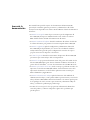 2
2
-
 3
3
-
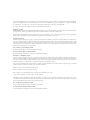 4
4
-
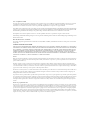 5
5
-
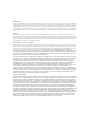 6
6
-
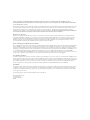 7
7
-
 8
8
-
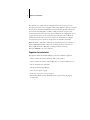 9
9
-
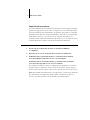 10
10
-
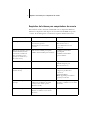 11
11
-
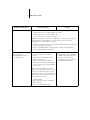 12
12
-
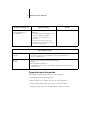 13
13
-
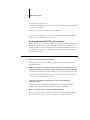 14
14
-
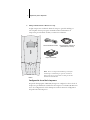 15
15
-
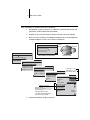 16
16
-
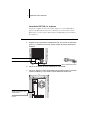 17
17
-
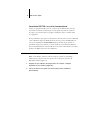 18
18
-
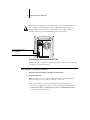 19
19
-
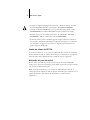 20
20
-
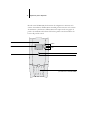 21
21
-
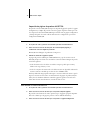 22
22
-
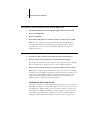 23
23
-
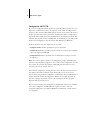 24
24
-
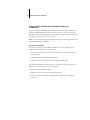 25
25
-
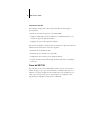 26
26
-
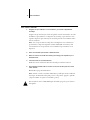 27
27
-
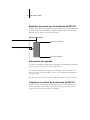 28
28
-
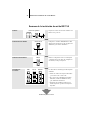 29
29
-
 30
30
Artículos relacionados
-
Xerox EX7750 Guía de instalación
-
Xerox EX7750 Configuration Guide
-
Xerox Color 800/1000/i Guía del usuario
-
Xerox FreeFlow Vision Guía de instalación
-
Xerox DocuColor 5252 Guía del usuario
-
Xerox 790 Guía del usuario
-
Xerox DocuColor 5252 Guía de instalación
-
Xerox 2101 ST Guía de instalación
-
Xerox DocuColor 5252 Digital Color Press with Fiery EXP5000 Guía de instalación
-
Xerox 2101 ST Administration Guide